コネクタを挿入する
-


 の順にクリックします。 検索
の順にクリックします。 検索
- [コネクタ挿入]ダイアログ ボックスで、ピン間隔およびピン数を指定します。
(省略可能) ピン数については、[クリック]をクリックして、該当するコネクタの長さを示すフェンスを描画します。
- 固定のピン間隔を使用してコネクタを作成するか、または、ピンが基準の配線交差に一致するまで、間隔を縮めるか、引き伸ばすかを指定します。
- コネクタ全体を同時に挿入するか、ピンごとに手動で挿入し、オプションでスぺーサを挿入するか、コネクタを複数に分割するかを指定します。
- [回転]ボタンまたは[反転]ボタンをクリックして、コネクタ シンボルの表示を変更します。
プレビュー イメージが更新され、コネクタ表示オプションの変更が反映されます。
- (オプション)パラメータによって生成されたコネクタ シンボルのサイズ、形状、および表示の設定を定義するその他のオプションについては、[詳細]をクリックしてください。
- [挿入]をクリックします。
コネクタ形状が図面上の配置されます。コネクタのプラグ側の角が丸められて表示されます。'x' はコネクタの挿入点を示し、矢印はプラグ側の線接続方向を示します。
- 図面上で挿入点を指定するか、挿入する前にコネクタの向きを変更するには、コマンド プロンプトに、[Z](ズーム)、[P](画面移動)、[X]、[V]、または[Tab]を入力します。
[カスタム ピン スペース/ブレーク]ダイアログ ボックスで、スペースやブレークを許可する場合、[シンボルをここでブレーク]をクリックし、コネクタをブレークすると、[コネクタ レイアウト]ダイアログ ボックスが表示され、残りのピンをどのように図面に挿入するかを定義します。
コネクタを回転する
-


 の順にクリックします。 検索
の順にクリックします。 検索
- 現在の属性の向きを保持するかどうかを指定します。
[はい](既定)を選択した場合、コネクタの回転に合わせて属性テキストの向きが回転しません。
- 回転するコネクタを選択します。
コネクタが自動的に 90 度回転します。
- 適切な位置に到達するまで、コネクタをクリックし続けます。
- [Enter]または[Esc]を押して、コマンドを終了します。
例: 属性の向きを保持 = はい
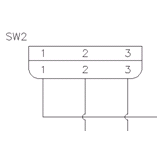 |
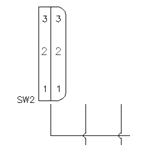 |
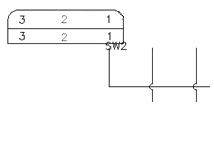 |
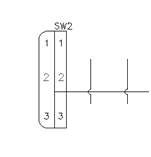 |
|
元の位置 |
最初の回転 |
2 回目の回転 |
3 回目の回転 |
例: 属性の向きを保持 = いいえ
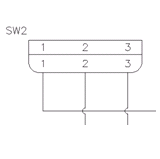 |
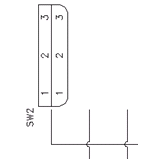 |
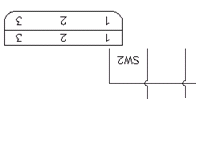 |
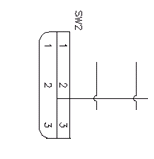 |
|
元の位置 |
最初の回転 |
2 回目の回転 |
3 回目の回転 |
コネクタを逆向きにする
-


 の順にクリックします。 検索
の順にクリックします。 検索
- 逆向きにするコネクタを選択します。
コネクタが、自動的に元の向きの逆になります。
注: コーナーが丸められていない単一のレセプタクル コネクタの場合、形状の外観は変更されませんが、配線接続の属性がコネクタの反対側に移動されます。 - [Enter]または[Esc]を押して、コマンドを終了します。
コネクタをストレッチする
-


 の順にクリックします。 検索
の順にクリックします。 検索
- ストレッチするコネクタの端を指定します。
- コネクタの端にする場所を指定します(移動の目的点)。マウスを適切な場所までドラッグするか、座標を入力します。 注: ストレッチの際に[Tab]を押すと、コネクタ属性の表示設定を変更できます。詳細については下の「ヒント」を参照してください。
- [Enter]または[Esc]を押して、コマンドを終了します。
ヒント
- [コネクタ ストレッチ]では、窓選択をサポートしていません。
- [スナップ]を[オン]にします。
- ストレッチはコネクタの端から開始されます。移動の起点はありません。
- ストレッチしたコネクタの端が、コネクタのタグ ID 属性(属性名 タグ 1 または タグ 2)の最上部を越えている場合、この属性は、属性 装置、ロケーション、説明 1、説明 2、および 説明 3 と共に、ストレッチによって移動されます。ストレッチの際に[Tab]を押すと、属性の表示状態を変更できます。オンにすると、属性は一時的にグラフィックス表示され、ストレッチ カーソルと共に移動します。オフにすると、一時的なグラフィックスは表示されません。
- コネクタの一方の端を他方の端に向かってストレッチしないでください。
コネクタを分割する
-


 の順にクリックします。 検索
の順にクリックします。 検索
- 分割するコネクタ ブロックを選択します。
- 分割ポイントを指定します(2 セットのピンの間を選択するなど)。
- (省略可能) 新しいブロックの原点を定義します。既定は、分離された側の最初のピン セットのインラインに設定されます。既定を受け入れない場合は、座標を入力するか、[挿入基点を指定]をクリックして、図面上で原点を選択できます。
- (省略可能) 線なし、直線、ギザギザ線、描画する、の中から、ブレークのタイプを設定します。既定はギザギザ線に設定されます。
- (省略可能) このコマンドの一部として、移動する子ブロックの再配置を選択します。
- [OK]をクリックします。
- 子ブロックを再配置する場合は、そのブロックを配置する画面上のポイントを選択します。
- [Enter]または[Esc]を押して、コマンドを終了します。
コネクタにピンを追加する
-


 の順にクリックします。 検索
の順にクリックします。 検索
- コネクタを選択します。
- (コマンド ラインに表示されている)次に使用できるピン番号を挿入する場所を指定するか、[R]+ スペースを押して新しい開始ピン番号を手動で定義します。
次に使用できるピンの番号は、既存のピン、および選択されたコネクタに関連付けられているオプションのピン リストに基づきます。コネクタ コンポーネントで次に使用できるピン番号を決定するために、親シンボルに定義されている[ピンリスト]値のクエリーがプロジェクト データベースに対して実行されます。これによって、プロジェクト全体がチェックされ、親と子の両方のコネクタ シンボルで使用されるピン番号が検索されます。[ピンリスト]値が定義されていない場合、次に使用できる連続ピン番号(既存のピンに基づく)が使用されます。ピンの割り当てには、番号または文字、あるいは両方の組み合わせが可能です。
- [Enter]または[Esc]を押して、コマンドを終了します。
ヒント
- [スナップ]を[オン]にします。
- ピンはシェルの内側に、またはコネクタ シェルのどちらかの端を超えた箇所に追加できます。
- ピンはクリック ポイントがコネクタの片側からかなり離れていてもコネクタの中心線の軸に沿って挿入されます。
- コネクタは、コネクタのどちらかの端の外側に追加された新しいピンを収めるために後で伸ばすことができます。
- ピンは、元のピンの間に追加できます。追加した後、ピンを移動またはスクートして間隔を調整できます。
- ピンは別のコネクタ上のピンにぴったり合わせることができます。[コネクタ ピン追加]ツールを選択した後、ピンの追加先のコネクタを選択し、[Shift]+ 右クリックして[オブジェクト スナップ]オプションを表示し、[挿入]を選択して新しいピンを合わせる先のピンをクリックします。新しいピンが選択されたコンポーネント上に挿入され、他のコネクタ上のピンとぴったり合うように配置されます。
コネクタからピンを削除する
-


 の順にクリックします。 検索
の順にクリックします。 検索
- コネクタから削除するピンをクリックします。
コネクタ ブロックのピン番号属性が消去されます。ピン番号属性は、関連付けられた配線接続属性および説明属性とともに直ちにコネクタから削除されるわけではありません。名前が変更され、事実上無視されます。コネクタが後でストレッチまたは分割された場合に、これらの削除されたピン属性がコネクタ ブロック インスタンスから削除されます。
- [Enter]または[Esc]を押して、コマンドを終了します。
ピン番号を入れ替える
-


 の順にクリックします。 検索
の順にクリックします。 検索
- 入れ替えるコネクタ ピンを選択します。
選択したピン番号の周囲に一時形状が表示され、「入れ替え」リストに含まれていることを示しています。
- 選択したピンと入れ替えるピンを選択します。
それぞれに選択したコネクタ ピンが入れ替わります。
- 入れ替え用に別のピンを選択するか、[Enter]または[Esc]を押してコマンドを終了します。
ピンを移動する
-


 の順にクリックします。 検索
の順にクリックします。 検索
- 移動するコネクタ ピンを選択します。
- ピンの新しい場所を指定します。
選択したポイントがコネクタの一方の端から離れている場合でも、ピンの位置がコネクタの中央線軸に沿って変更されます。現在のコネクタ シェルのどちらかの端を越えた場所を指定して、[コネクタ ストレッチ]ツールを使用して、それらのピンを含むようにシェルを引き伸ばすこともできます。
- [Enter]または[Esc]を押して、コマンドを終了します。
コネクタ ピンの数を編集する
-


 の順にクリックします。 検索
の順にクリックします。 検索
- コネクタを選択します。
- [コンポーネントを挿入/編集]ダイアログ ボックスの[ピン]領域から、[リスト]をクリックします。
- [使用中のコネクタ ピン数]ダイアログ ボックスで、変更する一組のピンを選択します。
- [ピン数]領域で、編集ボックスに新しいピン数を入力するか、矢印をクリックして、プラグ値およびレセプタクル値を 1 つずつ増加または減少します。
- (省略可能)プラグとレセプタクル端子の説明を入力します。
- [OK]をクリックします。